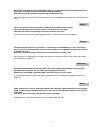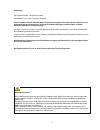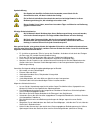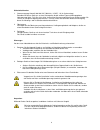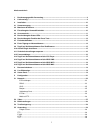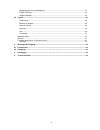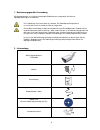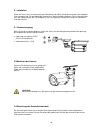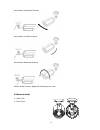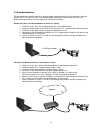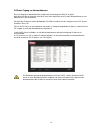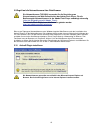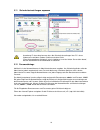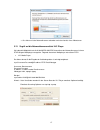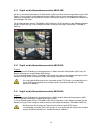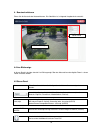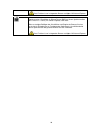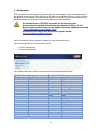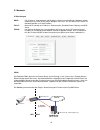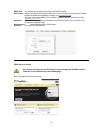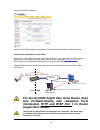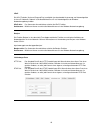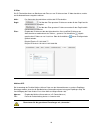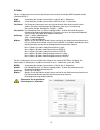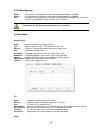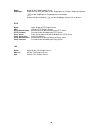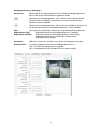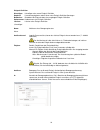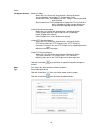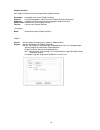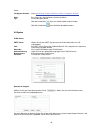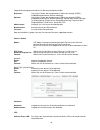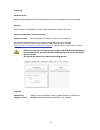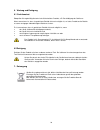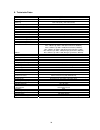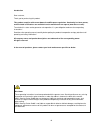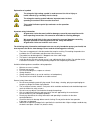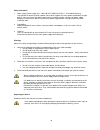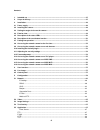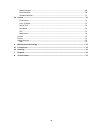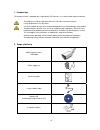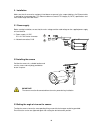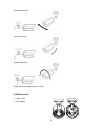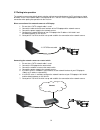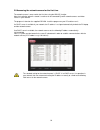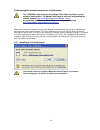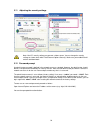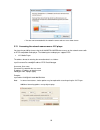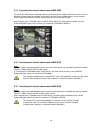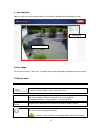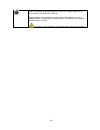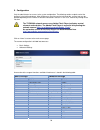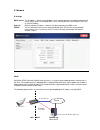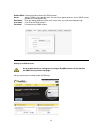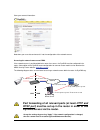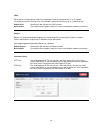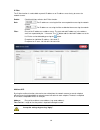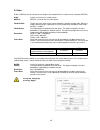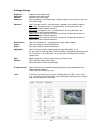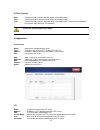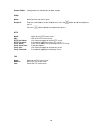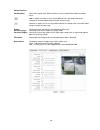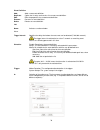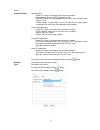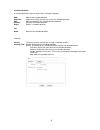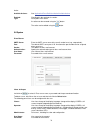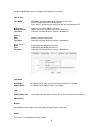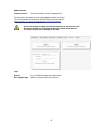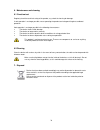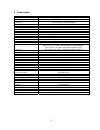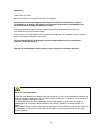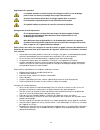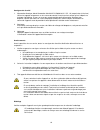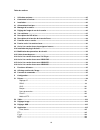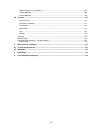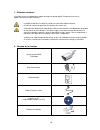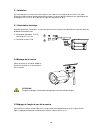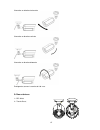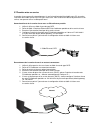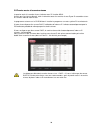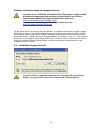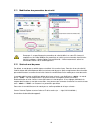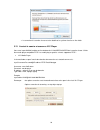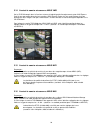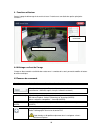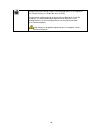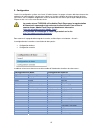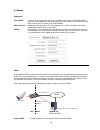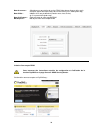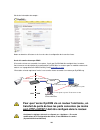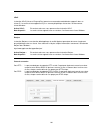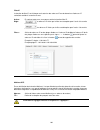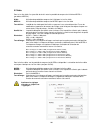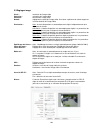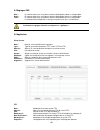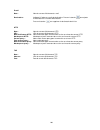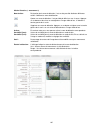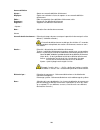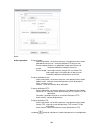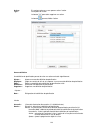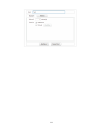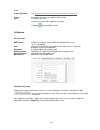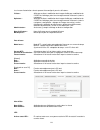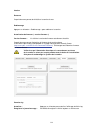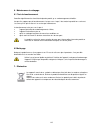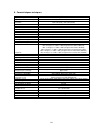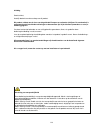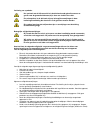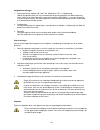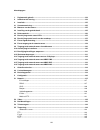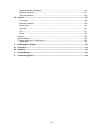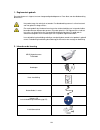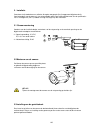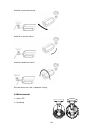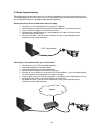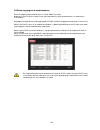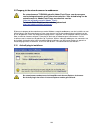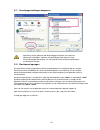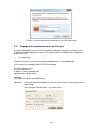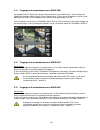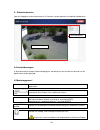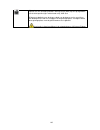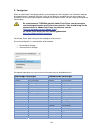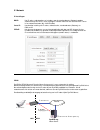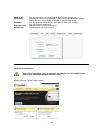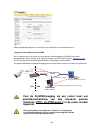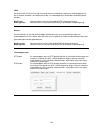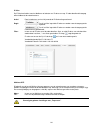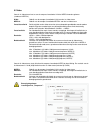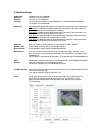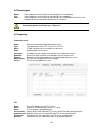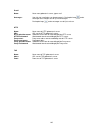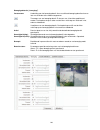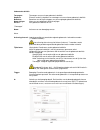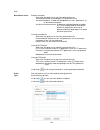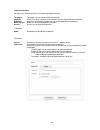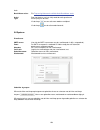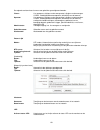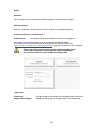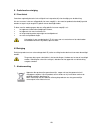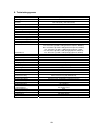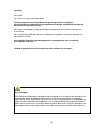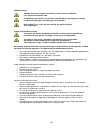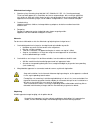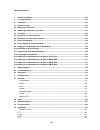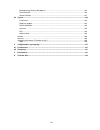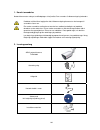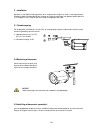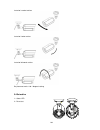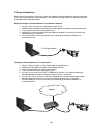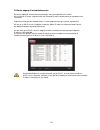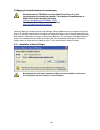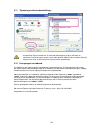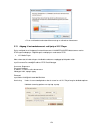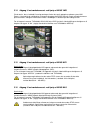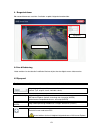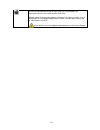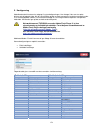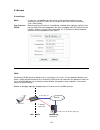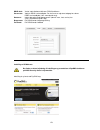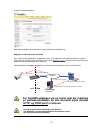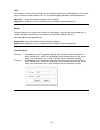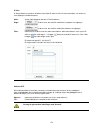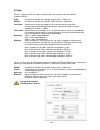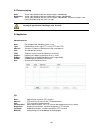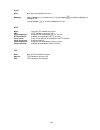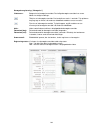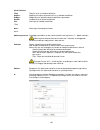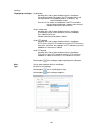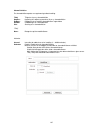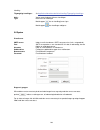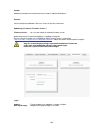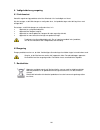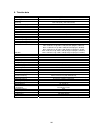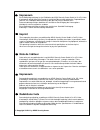- DL manuals
- Abus
- IP Camera
- TVIP62000
- User Manual
Abus TVIP62000 User Manual
Summary of TVIP62000
Page 1
Tvip62000 d bedienungsanleitung uk user manual fr manuel utilisateur nl gebruikershandleiding dk brugerhåndbog version 09/2011.
Page 2
2 diese bedienungsanleitung enthält wichtige hinweise zur inbetriebnahme und handhabung. Achten sie hierauf, auch wenn sie dieses produkt an dritte weitergeben. Heben sie deshalb diese bedienungsanleitung zum nachlesen auf! Eine auflistung der inhalte finden sie im inhaltsverzeichnis mit angabe der ...
Page 3: Ir Hd 2.0 Mpx
3 ir hd 2.0 mpx netzwerk außenkamera bedienungsanleitung version 09/2011 originalbedienungsanleitung in deutscher sprache. Für künftige verwendung aufbewahren!.
Page 4
4 einführung sehr geehrte kundin, sehr geehrter kunde, wir bedanken uns für den kauf dieses produkts. Dieses produkt erfüllt die anforderungen der geltenden europäischen und nationalen richtlinien. Die konformität wurde nachgewiesen, die entsprechenden erklärungen und unterlagen sind beim hersteller...
Page 5
5 symbolerklärung das symbol mit dem blitz im dreieck wird verwendet, wenn gefahr für die gesundheit besteht, z.B. Durch elektrischen schlag. Ein im dreieck befindliches ausrufezeichen weist auf wichtige hinweise in dieser bedienungsanleitung hin, die unbedingt zu beachten sind. Dieses symbol ist zu...
Page 6
6 sicherheitshinweise 1. Stromversorgung: netzteil 100-240 vac, 50/60 hz / 12vdc, 1 a (im lieferumfang) betreiben sie dieses gerät nur an einer stromquelle, die die auf dem typenschild angegebene netzspannung liefert. Falls sie nicht sicher sind, welche stromversorgung bei ihnen vorliegt, wenden sie...
Page 7
7 inhaltsverzeichnis 1. Bestimmungsgemäße verwendung ..................................................................................................... 9 2. Lieferumfang ..................................................................................................................................
Page 8
8 bewegungserkennung („bewegung“) ................................................................................................ 31 ereignis definition ............................................................................................................................. 32 zeitplan definiti...
Page 9
9 1. Bestimmungsgemäße verwendung die netzwerkkamera ist mit einem hochwertigen bildaufnehmer ausgestattet. Sie dient zur videoüberwachung im innenbereich. Das produkt darf nicht feucht oder nass werden. Die videoüberwachungskamera ist nur für den einsatz in trockenen räumen vorgesehen. Eine andere ...
Page 10
10 3. Installation stellen sie sicher, dass im lieferumfang alle zubehörteile und artikel, die auf der vorherigen liste aufgeführt sind, vorhanden sind. Für den betrieb der kamera ist ein ethernet-kabel erforderlich. Dieses ethernet-kabel muss den spezifikationen der utp-kategorie 5 (cat 5) entsprec...
Page 11
11 ausrichtung in horizontaler richtung ausrichtung in vertikaler richtung ausrichtung in diagonaler richtung drehen sie die kamera in diagonaler richtung um max. 180°. 3.4 aussenansicht 1 – status led 2 – reset taste 1 2.
Page 12
12 3.5 beschreibung der status leds zustand beschreibung aus ip adresszuweisung an ip adresszuweisung erfolgreich max. 3x blinken kommunikation zur ir-led- platine/lichtsensor hergestellt 3.6 beschreibung der funktion der reset taste zurücksetzen der werkseinstellungen a) netzteil von der kamera ent...
Page 13
13 3.7 erstinbetriebnahme die netzwerkkamera erkennt automatisch ob eine direkte verbindung zwischen pc und kamera hergestellt werden soll. Es ist hierfür kein cross-over netzwerkkabel notwendig. Für den direkten anschluss zur erstinbetriebnahme können sie das mitgelieferte patchkabel verwenden. Dir...
Page 14
14 3.8 erster zugang zur netzwerkkamera der erste zugang zur netzwerkkamera erfolgt unter verwendung des abus ip installers. Nach dem start des assistenten sucht dieser nach allen angeschlossenen eyseoip netzwerkkameras und videoservern in ihrem netzwerk. Sie finden das programm auf der beiliegenden...
Page 15
15 3.9 zugriff auf die netzwerkkamera über web-browser die netzwerkkamera tvip62000 verwendet für die darstellung von steuerelementen und web-seiteninhalten den adobe flash player. Für die bedienung der netzwerkkamera ist der adobe flash player unbedingt notwendig ( http://de.Wikipedia.Org/wiki/adob...
Page 16
16 3.11 sicherheitseinstellungen anpassen anmerkung: es kann dazu kommen, dass die sicherheitseinstellungen ihres pc’s einen videostream verhindern. Ändern sie diese unter dem punkt „extras/internetoptionen/sicherheit“ auf ein niedrigeres level ab. Achten sie vor allem darauf, activex steuerelemente...
Page 17
17 -> sie sind nun mit der netzwerkkamera verbunden und sehen bereits einen videostream. 3.13 zugriff auf die netzwerkkamera mittels vlc player sie haben die möglichkeit auf die h.264/mpeg-4/mjpeg datenströme der netzwerkkamera mit einem rtsp-fähigem mediaplayer zuzugreifen. Folgende kostenlose medi...
Page 18
18 3.14 zugriff auf die netzwerkkamera mittels abus vms auf der im lieferumfang enthaltenen cd-rom finden sie die kostenlose aufzeichnungssoftware eytron vms express. Hiermit erhalten sie die möglichkeit mehrere abus security center netzwerkkameras über eine oberfläche einzubinden und aufzuzeichnen....
Page 19
19 4. Benutzerfunktionen Öffnen sie die startseite der netzwerkkamera. Die oberfläche ist in folgende hauptbereiche unterteilt: 4.4 live-bildanzeige in diesem bereich wird das aktuelle live-bild angezeigt. Über das mausrad kann der digitale zoom in seinem faktor verändert werden. 4.5 steuer-panel ho...
Page 20
20 diese funktion ist nur in folgendem browser verfügbar: ms internet explorer momentaufnahme speichern eines einzelbildes im bitmap format (bmp) auf einem speichermedium des client-pcs / clients (z.B. Lokale festplatte, usb-stick beim erstmaligen betätigen der schaltfläche nach beginn der browser-s...
Page 21
21 5. Konfiguration allein der administrator hat zugang zur systemkonfiguration. Jede kategorie auf der linken spalte wird auf den folgenden seiten erläutert. Wenn sie links auf den gewünschten menüpunkt klicken, so kann sich dieser menüpunkt unter umständen zu einem menübaum erweitern, je nach dem,...
Page 22
22 5.1 netzwerk ip-einstellungen dhcp: die ip-adresse, subnetzmaske und die adresse für den standard-router (gateway) werden automatisch von einem dhcp-server bezogen. Dazu muss sich ein aktiver dhcp-server im netzwerk befinden (z.B. Avm fritzbox) fixe ip: manuelle einstellung von ip-adresse, subnet...
Page 23
23 ddns aktiv: das setzen des auswahlhakens aktiviert die ddns funktion servername: wählen sie einen ddns serviceanbieter aus. Sie müssen über einen registrierten zugang bei diesem ddns serviceanbieters verfügen (z.B. Www.Dyndns.Org ). Hier kann alternativ die abus server funkiton ausgewählt werden ...
Page 24: Eingerichtet Werden.
24 konto-informationen hinterlegen: notieren sie ihre benutzerdaten und übertragen sie diese in die konfiguration der netzwerkkamera. Zugriff auf die netzwerkkamera über ddns sollte sich ihre netzwerkkamera hinter einem router befinden, ist der zugriff über dyndns im router zu konfigurieren. Hierzu ...
Page 25
25 upnp die upnp funktion (universal plug and play) ermöglicht eine komfortable ansteuerung von netzwerkgeräten in einem ip-netzwerk. Dadurch ist die netzwerkkamera z.B. Als netzwerkgerät in der windows netzwerkumgebung sichtbar. Upnp aktiv: das setzen des auswahlhakens aktviert die upnp funktion. G...
Page 26
26 ip-filter die ip-filterfunktion dient zum blockieren oder zulassen von ip adressen bzw. Ip adressbereichen, welche auf die netzwerkkamera zugreifen möchten. Aktiv: das setzen des auswahlhakens aktiviert die ip-filterfunktion. Regel: die über den filter gesetzen ip-adressen werden für den zugriff ...
Page 27
27 5.2 video für den 1. Videostream kann zwischen dem kompressionsverfahren h.264 oder mpeg-4 gewählt werden (standard: mpeg-4). H.264: verwendung des kompressionsverfahrens h.264 für den 1. Videostream mpeg-4: verwendung des kompressionsverfahrens mpeg-4 für den 1. Videostream fixe bitrate: die bit...
Page 28
28 5.3 bildeinstellungen helligkeit: helligkeit des videobildes sättigung: sättigung des videobildes kontrast: kontrast des videobildes schärfe: schärfeeinstellung des videobildes. Ein höherer schärfewert erhöht den rauschanteil im videobild. Belichtung: auto: die belichtungszeit wird automatisch ei...
Page 29
29 5.4 textüberlagerung datum: das setzen des auswahlhakens aktiviert die datumseinblendung ins videobild. Uhrzeit: das setzen des auswahlhakens aktiviert die uhrzeiteinblendung ins videobild. Text: das setzen des auswahlhakens aktiviert die texteinblendung ins videobild. Der text kann im nächsten t...
Page 30
30 name: name für den e-mail ereignis-server empfänger: geben sie hier die e-mail adresse des empfängers ein. Drücken sie die schaltfläche , um den empfänger zur empfängerliste hinzuzufügen. Drücken sie die schaltfläche , um den empfänger von der liste zu löschen. Http name: name für den http ereign...
Page 31
31 bewegungserkennung („bewegung“) fenstername: bezeichnung für den bewegungsbereich. Unterschiedlichen bewegungsbereichen können säter unterschiedliche aktionen zugewiesen werden. : hinzufügen eines bewegungsbereichs. Max. 3 bereiche können definiert werden. Drücken sie diese schaltfläche, und zeic...
Page 32
32 ereignis definition hinzufügen: hinzufügen einer neuen ereignis-definition kopieren: listeneintrag kopieren und auf einen neue ereignis-definition übertragen bearbeiten: bearbeiten der eigenschaften einer angelegten ereignis-definition umbenennen: umbenennen einer ereignis-definition löschen: lös...
Page 33
33 aktion verfügbare aktionen: bilder versenden aktion aktiv: das setzen des auswahlhakens aktiviert die aktion. Versand-methode: versand per ftp protokoll oder e-mail sende alarm puffer: eine bildpaket von vor-, ereignis- und nachalarmbild wird versendet. Überschreibe datei: ein einzelbild wird ver...
Page 34
34 zeitplan definition eine zeitplan definition erstellt eine regelmäßig ausgeführte aktion. Hinzufügen: hinzufügen einer neuen zeitplan-definition kopieren: listeneintrag kopieren und auf eine neue zeitplan-definition übertragen bearbeiten: bearbeiten der eigenschaften einer angelegten zeitplan-def...
Page 35
35 aktion verfügbare aktionen: siehe anwendung / ereignis-definition / aktion / verfügbare aktionen aktiv: das setzen des auswahlhakens aktiviert die aktion. Typ: beschreibung der aktion Über die schaltfläche kann eine aktion wieder entfernt werden. Über die schaltfläche kann die aktion bearbeitet w...
Page 36
36 folgende berechtigungsstufen können für benutzer konfiguriert werden. Betrachter: live ansicht, Ändern der anzeigesprache, Ändern des anzeige codecs, vollbild/momentaufnahme (browser-abhängig) operator: live ansicht, Ändern der anzeigesprache, Ändern des anzeige codecs, vollbild/momentaufnahme (b...
Page 37
37 verwaltung wiederherstellen Über diesen menüpunkt kann die netzwerkkamera auf werkseinstellungen zurückgesetzt warden. Neustart durch drücken der schaltfläche „neustart“ wird ein neustart der kamera veranlasst. Firmware aktualisieren („firmware version“) firmware version: hier wird die aktuell in...
Page 38
38 6. Wartung und reinigung 6.1 funktionstest Überprüfen sie regelmäßig die technische sicherheit des produkts, z.B. Beschädigung des gehäuses. Wenn anzunehmen ist, dass ein gefahrloser betrieb nicht mehr möglich ist, so ist das produkt außer betrieb zu setzen und gegen unbeabsichtigten betrieb zu s...
Page 39
39 8. Technische daten artikelnummer tvip62000 bildaufnehmer 1/3'' progressive scan cmos kameratyp netzwerk außenkamera auflösung 1600 x 1200 (uxga), 640 x 480 (vga), 320 x 240 (qvga) bildelemente (total) 1600 x 1200 bildelemente (effektiv) 1600 x 1200 objektiv 4.3 mm, f1.2 horizontaler blickwinke 7...
Page 40
40 22 2. 5mm 17 mm 59 mm 84mm 88 mm 59 mm.
Page 41: Ir Hd 2.0 Mpx
Ir hd 2.0 mpx network outdoor camera user manual version 09/2011 translation of the original german operating manual. Keep safe for future reference!.
Page 42
42 introduction dear customer, thank you for purchasing this product. This product complies with current domestic and european regulations. Conformity has been proven, and all related certifications are available from the manufacturer on request (www.Abus-sc.Com). To maintain this status and to guar...
Page 43
43 explanation of symbols the triangular high voltage symbol is used to warn of the risk of injury or health hazards (e.G. Caused by electric shock). The triangular warning symbol indicates important notes in these operating instructions which must be observed. This symbol indicates special tips and...
Page 44
44 safety information 1. Power supply: power supply unit – 100–240 vac, 50/60 hz/12 vdc, 1 a (included in delivery) only operate this device through a power source which supplies the mains power specified on the type plate. If you are unsure of the power supply at the installation location, contact ...
Page 45
45 contents 1. Intended use ......................................................................................................................................... 47 2. Scope of delivery .................................................................................................................
Page 46
46 motion detection ............................................................................................................................... 69 event definition ................................................................................................................................. 70...
Page 47
47 1. Intended use the network camera is equipped with a high-quality ccd element. It is used for indoor video surveillance. The product must not be exposed to moisture. The video surveillance camera is only designed for use in dry rooms. Use of this product for other than the described purpose may ...
Page 48
48 3. Installation make sure that all accessories and parts listed above are present in the scope of delivery. An ethernet cable is required for camera operation. This ethernet cable must meet utp category 5 (cat 5) specifications and must not be longer than 100 metres. 3.1 power supply before start...
Page 49
49 horizontal alignment vertical alignment diagonal alignment rotate the camera diagonally by max. 180°. 3.4 exterior view 1 – status leds 2 – reset button 1 2.
Page 50
50 3.5 description of the status leds state description off ip address assignment on ip address assignment successful max. 3 x flash communication to ir led pcb/ light sensor established 3.6 description of the reset button function restoring the factory settings a) remove the power supply unit from ...
Page 51
51 3.7 putting into operation the network camera automatically detects whether a direct connection between the pc and camera should be made. A cross-over network cable is not required for this. You can use the supplied patch cable for direct connection when putting into operation for the first time....
Page 52
52 3.8 accessing the network camera for the first time the network camera is accessed for the first time using the abus ip installer. After the installation wizard is started, it searches for all connected eyseoip network cameras and video servers in your network. The program is found on the supplie...
Page 53
53 3.9 accessing the network camera over a web browser the tvip62000 network camera uses adobe flash player to display control elements and websites. The adobe flash player is essential for operating the network camera ( http://en.Wikipedia.Org/wiki/adobe_flash ). An up-to-date version of the flash ...
Page 54
54 3.11 adjusting the security settings note: your pc security settings may prevent a video stream. You can change the security settings to a lower level under “tools/internet options/security”. Make sure you enable activex controls and downloads. 3.12 password prompt an administrator password is de...
Page 55
55 -> you are now connected with the network camera and can see a video stream. 3.13 accessing the network camera over a vlc player you have the possibility of accessing the h.264/mpeg-4/mjpeg data streams on the network camera with an rtsp-compatible media player. The following free media players s...
Page 56
56 3.14 accessing the network camera over abus vms the free eytron vms express recording software can be found on the supplied cd-rom. You then have the possibility of connecting and recording several abus security-center network cameras on one interface. Further information can be found in the soft...
Page 57
57 4. User functions open the main menu on the network camera. The interface is divided into the following main areas: 4.4 live image the current live image is shown here. The digital zoom can be changed by scrolling with the mouse wheel. 4.5 control panel home the configuration of the network camer...
Page 58
58 snapshot saves an individual image in bitmap format (bmp) on a storage medium on the client pc/client (e.G. Local hdd, usb stick) when the button is pressed for the first time after starting a browser session, a dialog box opens for specifying the storage location. This location is then used for ...
Page 59
59 5. Configuration only the administrator has access to the system configuration. The following sections explain each of the elements in the left-hand column. After clicking on a menu item on the left-hand side, a menu tree may be opened depending on the number of sub-items contained in the item. I...
Page 60
60 5.1 network ip settings dhcp server: the ip address, subnet mask and address for the default gateway are obtained automatically from a dhcp server. An activated dhcp server must be present in the network in this case (e.G. Avm fritzbox). Static ip: manual setting of ip address, subnet mask, defau...
Page 61
61 enable ddns: checking this box activates the ddns function. Server: select a ddns service provider here. You must have registered access for this ddns service provider (e.G. Www.Dyndns.Org). Host name: enter the registered domain name (host service) here (e.G. Myipcamera.Dyndns.Org). User name: u...
Page 62
62 store your account information: note down your user data and enter this into the configuration of the network camera. Accessing the network camera over ddns if the network camera is positioned behind a router, then access via dyndns must be configured in the router. A description of the dyndns ro...
Page 63
63 upnp upnp (universal plug and play) allows the comfortable control of network devices in an ip network. The network camera can then be seen in the windows network environment (e.G. As a network device). Enable upnp: checking this box activates the upnp function. Device name: the network camera ap...
Page 64
64 ip filter the ip filter function is used to block or permit ip addresses or ip address areas that try to access the network camera. Enable: checking this box activates the ip filter function. Rule: the ip addresses set using the filter are accepted for accessing the network camera. The ip address...
Page 65
65 5.2 video h.264 or mpeg-4 can be selected as the compression method for the first video stream (standard: mpeg-4). H.264: h.264 is used for the first video stream. Mpeg-4: mpeg-4 is used for the first video stream. Fixed bit rate: the bit rate of the video stream can be limited to a specific aver...
Page 66
66 5.3 image settings brightness: brightness of the video image. Saturation: saturation of the video image. Contrast: contrast of the video image. Sharpness: sets the sharpness of the video image. A higher sharpness value increases the noise in the video image. Exposure: auto: the exposure time is s...
Page 67
67 5.4 text overlay date: checking this box activates the date display in the video image. Time: checking this box activates the time display in the video image. Text: checking this box activates the text display in the video image. The text can be assigned in the next text entry field (max. 32 char...
Page 68
68 remote folder: configuration of a sub-directory for data storage. E-mail name: name for the e-mail event server. Recipient: enter the e-mail address of the recipient here. Press the button to add the recipient to the list. Press the button to delete the recipient from the list. Http name: name fo...
Page 69
69 motion detection window name: name of the motion area. Different actions can be assigned later to different motion areas. : adds a motion area. Max. 3 areas can be defined. Press this button and draw a rectangle in the lower video image using the left mouse key. : removes a motion area. Press thi...
Page 70
70 event definition add: adds a new event definition. Duplicate: copies the list entry and transfers it to a new event definition. Edit: edits the properties of a created event definition. Rename: renames an event definition. Delete: deletes an event definition. Add name: activates a motion window. ...
Page 71
71 action available actions: upload images enable this action: checking this box activates the action. Upload method: delivery via ftp protocol or e-mail. Send alarm buffer: an image package with pre-alarm, event and post-alarm images is sent. Overwrite image: a single image is sent. In ftp delivery...
Page 72
72 schedule definition a schedule definition creates an action that is carried out regularly. Add: adds a new schedule definition. Duplicate: copies the list entry and transfers it to a new schedule definition. Edit: edits the properties of a created schedule definition. Rename: renames a schedule d...
Page 73
73 action available actions: see application/event definition/action/available actions enabled: checking this box activates the action. Type: description of the action. An action can be removed using the button. The action can be edited using the button. 5.6 system e-mail server smtp server: enter t...
Page 74
74 using the update button you can change the password of a user accout. Date & time time mode: ntp mode: automatic update of the time from a time server. Manual: manual setting of the date and time. Sync. With pc: synchronisation of the time with the connected client pc. Ntp server: select the time...
Page 75
75 update firmware firmware version: the current firmware version is displayed here. The firmware on the network camera can be updated using this menu item. The current firmware can be found on the abus security-center website ( http://www.Abus-sc.Co.Uk/international/service-downloads/software ). Do...
Page 76
76 6. Maintenance and cleaning 6.1 function test regularly check the technical safety of the product, e.G. Check the housing for damage. If safe operation is no longer possible, cease operating the product and safeguard it against accidental operation. Safe operation is no longer possible in the fol...
Page 77
77 8. Technical data item number tvip62000 image sensor 1/3" progressive scan cmos sensor camera type network outdoor camera resolution 1,600 x 1,200 (uxga), 640 x 480 (vga), 320 x 240 (qvga) pixels (total) 1,600 x 1,200 pixels (effective) 1,600 x 1,200 lens 4.3 mm, f1.2 horizontal angle of view 78°...
Page 78
78 22 2. 5mm 17 mm 59 mm 84mm 88 mm 59 mm.
Page 79: Ir Hd 2.0 Mpx
Caméra réseau d’extérieur ir hd 2.0 mpx manuel utilisateur version 09/2011 mode d’emploi original en langue allemande. A conserver pour une utilisation ultérieure !.
Page 80
80 introduction chère cliente, cher client, nous vous remercions d’avoir porté votre choix sur ce produit. Ce produit est conforme aux exigences des directives européennes et nationales en vigueur. La conformité de ce produit a été prouvée. Les déclarations et documents correspondants sont consultab...
Page 81
81 signification des symboles le symbole montrant un éclair entouré d’un triangle est utilisé en cas de danger pour la santé, en raison par exemple d’un risque d’électrocution. Un point d’exclamation placé dans un triangle signale, dans ce manuel, les informations importantes dont il faut absolument...
Page 82
82 consignes de sécurité 1. Alimentation électrique : bloc d’alimentation 100–240 v ca, 50/60 hz/12 v cc, 1 a (compris dans la livraison) utilisez cet appareil uniquement sur une source de courant livrant la tension secteur qui est indiquée sur la plaque signalétique. Si vous ne savez pas exactement...
Page 83
83 table des matières 1. Utilisation conforme ............................................................................................................................. 85 2. Contenu de la livraison .....................................................................................................
Page 84
84 motion detection (« mouvement ») ................................................................................................. 107 annexe définition ............................................................................................................................. 108 annexe définit...
Page 85
85 1. Utilisation conforme la caméra réseau est équipée d’un capteur d’images de grande qualité. Elle permet d’assurer la vidéosurveillance en zones intérieures. Le produit ne doit être ni mouillé ni humide. La caméra de vidéosurveillance est conçue uniquement pour être utilisée dans des locaux secs...
Page 86
86 3. Installation s’assurer que tous les accessoires et les articles listés ci-dessus fassent partie de la livraison. Un câble ethernet est nécessaire au fonctionnement de la caméra. Ce dernier doit être conforme aux spécifications de la catégorie utp 5 (cat 5) et ne doit pas faire plus de 100 mètr...
Page 87
87 orientation en direction horizontale orientation en direction verticale orientation en direction diagonale en diagonale, tournez la caméra de 180° max. 3.4 vue extérieure 1 – del d’état 2 – touche reset 1 2.
Page 88
88 3.5 description des del d’état etat description off affectation adresse ip on affectation adresse ip réussie clignote 3 fois max. Communication établie avec la carte del ir/le capteur de lumière 3.6 description de la fonction de la touche reset réinitialisation des réglages en usine a) retirer le...
Page 89
89 3.7 première mise en service la caméra réseau reconnaît automatiquement si une liaison directe doit être établie entre pc et caméra. L’utilisation d’un câble réseau croisé n’est pas nécessaire. Pour la connexion directe de première mise en service, vous pouvez utiliser le câble patch fourni. Conn...
Page 90
90 3.8 premier accès à la caméra réseau le premier accès à la caméra réseau s’effectue avec l’ip installer abus. Une fois que l’assistant a démarré, celui-ci recherche toutes les caméras réseau eyseo ip raccordées et tous les serveurs vidéo de votre réseau. Le programme se trouve sur le cd-rom fourn...
Page 91
91 3.9 accès à la caméra réseau via navigateur internet la caméra réseau tvip62000 utilise adobe flash player pour la représentation d’éléments de commande et de contenus de sites internet. Pour utiliser la caméra réseau, adobe flash player est absolument nécessaire ( http://de.Wikipedia.Org/wiki/ad...
Page 92
92 3.11 modification des paramètres de sécurité remarque : il est possible que les paramètres de sécurité définis sur votre pc viennent à empêcher un flux vidéo. Modifiez ces paramètres en choisissant un niveau de sécurité moins élevé à la rubrique « options/options internet/sécurité ». Veillez nota...
Page 93
93 -> la connexion à la caméra réseau est alors établie et le système visualise un flux vidéo. 3.13 accès à la caméra réseau avec vlc player vous avez la possibilité d’accéder aux flux de données h.264/mpeg-4/mjpeg de la caméra réseau à l’aide d’un media player compatible rtsp. Les media players gra...
Page 94
94 3.14 accès à la caméra réseau avec abus vms sur le cd-rom compris dans la livraison se trouve le logiciel gratuit d’enregistrement eytron vms express. Celui-ci vous permet de gérer plusieurs caméras abus security center via une seule interface ainsi que d’enregistrer leurs images. Pour plus d’inf...
Page 95
95 4. Fonctions utilisateur ouvrez la page de démarrage de la caméra réseau. L’interface est constituée des parties principales suivantes : 4.4 affichage en direct de l’image l’image en direct actuelle est affichée dans cette zone. La molette de la souris permet de modifier le facteur du zoom numéri...
Page 96
96 instantané enregistrement d’une image unique au format bitmap (bmp) sur un support du pc client/du client (p. Ex. Disque dur local, clé usb) lors du premier actionnement de la touche après le début de la session du navigateur, une fenêtre de dialogue apparaît afin de déterminer le lieu d’enregist...
Page 97
97 5. Configuration l’accès à la configuration système est réservé à l’administrateur. Les pages suivantes décrivent chacune des catégories de la barre gauche. Lorsque vous cliquez sur l’une des rubriques de la barre gauche, plusieurs sous-menus sont susceptibles d’apparaître suivant le nombre de so...
Page 98
98 5.1 réseau réglages ip client dhcp : l’adresse ip, le masque de sous-réseau et l’adresse du routeur standard (passerelle) sont repris automatiquement par un serveur dhcp. Pour ce faire, un serveur dhcp actif doit se trouver dans le réseau (p. Ex. Avm fritzbox) adresse ip fixe : réglage manuel de ...
Page 99
99 nom de serveur : sélectionnez un prestataire de service ddns. Vous devez disposer d’un accès enregistré auprès de ce prestataire de service ddns (p. Ex. Www.Dyndns.Org). Nom d’hôte : indiquez ici le nom de domaine (domain name, host service) (p. Ex. Macaméraip.Dyndns.Org). Nom d’utilisateur : cod...
Page 100
100 saisie des informations du compte : notez vos données utilisateur et saisissez-les dans la configuration de la caméra réseau. Accès à la caméra réseau par ddns si la caméra réseau est raccordée à un routeur, l’accès par dyndns doit être configuré dans le routeur. Vous trouverez une description d...
Page 101
101 upnp la fonction upnp (universal plug and play) permet une commande confortable des appareils dans un réseau ip. La caméra réseau apparaît ainsi p. Ex. Comme périphérique réseau dans l’environnement réseau windows. Activer upnp : en cochant cette case, vous pouvez activer la fonction upnp. Nom d...
Page 102
102 filtre ip la fonction de filtre ip sert à bloquer ou à autoriser des adresses ip ou des domaines d’adresses ip souhaitant accéder à la caméra réseau. Activer : en cochant cette case, vous pouvez activer la fonction filtre ip. Règle : les adresses ip fixées par le filtre sont acceptées pour l’acc...
Page 103
103 5.2 vidéo pour le 1er flux vidéo, il est possible de choisir entre le procédé de compression h.264 ou mpeg-4 (par défaut :mpeg-4). H.264 : utilisation du procédé de compression h.264 pour le 1er flux vidéo mpeg-4 : utilisation du procédé de compression mpeg-4 pour le 1er flux vidéo taux bit fixe...
Page 104
104 5.3 réglages image clarté : luminosité de l’image vidéo saturation : saturation de l’image vidéo contraste : contraste de l’image vidéo netteté : réglage de la netteté de l’image vidéo. Une valeur supérieure de netteté augmente le niveau de bruit de l’image vidéo. Illumination : auto : la durée ...
Page 105
105 5.4 réglages osd date : en cochant cette case, vous pouvez activer l’affichage de la date sur l’image vidéo. Heure : en cochant cette case, vous pouvez activer l’affichage de l’heure sur l’image vidéo. Texte : en cochant cette case, vous pouvez activer l’affichage du texte sur l’image vidéo. Le ...
Page 106
106 e-mail nom : nom du serveur d’événements e-mail destinataire : indiquez ici l’adresse e-mail du destinataire. Pressez la touche pour ajouter le destinataire à la liste des destinataires. Pressez la touche pour supprimer le destinataire de la liste. Http nom : nom du serveur d’événements http url...
Page 107
107 motion detection (« mouvement ») nom fenêtre : désignation de la zone de détection. Il est ensuite possible d’affecter différentes actions à différentes zones de détection. : ajouter une zone de détection. Il est possible de définir au max. 3 zones. Appuyez sur ce bouton et dessinez un rectangle...
Page 108
108 annexe définition ajouter : ajouter une nouvelle définition d’événement dupliquer : copier une entrée de la liste et la reporter sur une nouvelle définition d’événement editer : editer les propriétés d’une définition d’événement créée renommer : renommer une définition d’événement supprimer : su...
Page 109
109 action actions possibles : envoyer images activer cette action : en cochant cette case, vous pouvez activer l’action. Méthode de transmission : envoi par protocole ftp ou par e-mail envoyer tampon d’alarme : un paquet de l’image avant alarme, de l’événement d’alarme et d’après alarme est envoyé....
Page 110
110 activer : en cochant cette case, vous pouvez activer l’action. Type : description de l’action le bouton permet de supprimer une action. Le bouton permet d’éditer l’action. Annexe définition une définition de planification permet de créer une action exécutée régulièrement. Ajouter : ajouter une n...
Page 111
111.
Page 112
112 action actions possibles : voir application/définition d’événements/action/actions disponibles activer : en cochant cette case, vous pouvez activer l’action. Type : description de l’action le bouton permet de supprimer une action. Le bouton permet d’éditer l’action. 5.6 système serveur e-mail sm...
Page 113
113 les niveaux d’autorisation suivants peuvent être configurés pour les utilisateurs. Visiteur : affichage en direct, modification de la langue d’affichage, modification du codec de l’affichage, plein écran/enregistrement d’instantanés (selon le navigateur) opérateur : affichage en direct, modifica...
Page 114
114 gestion restaurer ce point de menu permet de réinitialiser la caméra réseau. Redémarrage appuyez sur le bouton « redémarrage » pour redémarrer la caméra. Actualisation du firmware (« version firmware ») version firmware : ici s’affiche la version du firmware actuellement installée. Ce point de m...
Page 115
115 6. Maintenance et nettoyage 6.1 test de fonctionnement contrôlez régulièrement la sécurité technique du produit, p. Ex. Endommagement du boîtier. Lorsque l’on suppose que le fonctionnement n’est pas sans risque, il faut mettre le produit hors service et s’assurer qu’il ne puisse être mis en serv...
Page 116
116 8. Caractéristiques techniques référence tvip62000 capteur d’images 1/3" progressive scan cmos type de caméra caméra réseau d’extérieur résolution 1600 x 1200 (uxga), 640 x 480 (vga), 320 x 240 (qvga) pixels (total) 1600 x 1200 pixels (utiles) 1600 x 1200 objectif 4,3 mm, f1.2 angle de vue horiz...
Page 117
117 22 2. 5mm 17 mm 59 mm 84mm 88 mm 59 mm.
Page 118: Ir Hd 2.0 Mpx
Ir hd 2.0 mpx netwerkbuitencamera gebruikershandleiding versie 09/2011 originele gebruiksaanwijzing in het duits. Voor toekomstig gebruik bewaren!.
Page 119
119 inleiding geachte klant, hartelijk bedankt voor de aankoop van dit product. Dit product voldoet aan de eisen van de geldende europese en nationale richtlijnen. De conformiteit is aangetoond en de betreffende verklaringen en documenten zijn bij de fabrikant (www.Abus-sc.Com) in bewaring gegeven. ...
Page 120
120 verklaring van symbolen het symbool met de bliksemschicht in de driehoek wordt gebruikt wanneer er gevaar voor de gezondheid bestaat, bijv. Door een elektrische schok. Een uitroepteken in de driehoek wijst op belangrijke aanwijzingen in deze bedieningshandleiding die absoluut in acht genomen moe...
Page 121
121 veiligheidsaanwijzingen 1. Stroomvoorziening: adapter 100 - 240 v ac, 50/60 hz/12 v dc, 1 a (bijgeleverd) gebruik dit apparaat alleen aan een stroombron die de op het typeplaatje vermelde netspanning levert. Indien u niet zeker weet welke stroomvoorziening bij u beschikbaar is, neem dan contact ...
Page 122
122 inhoudsopgave 1. Reglementair gebruik ......................................................................................................................... 124 2. Inhoud van de levering .............................................................................................................
Page 123
123 bewegingsdetectie („beweging”) ..................................................................................................... 146 gebeurtenis-definitie ....................................................................................................................... 147 tijdschema-de...
Page 124
124 1. Reglementair gebruik de netwerkcamera is uitgerust met een hoogwaardige beeldopnemer. Deze dient voor de videobewaking binnenshuis. Het product mag niet vochtig of nat worden. De videobewakingscamera is alleen bestemd voor het gebruik in droge ruimtes. Een ander gebruik dan hierboven beschrev...
Page 125
125 3. Installatie controleer of alle toebehoren en artikelen die op de voorgaande lijst zijn opgesomd, bijgeleverd zijn. Voor het gebruik van de camera is een ethernetkabel nodig. Deze ethernetkabel moet aan de specificaties van utp-categorie 5 (cat 5) voldoen en mag niet langer zijn dan 100 meter....
Page 126
126 afstelling in horizontale richting afstelling in verticale richting afstelling in diagonale richting draai de camera max. 180° in diagonale richting. 3.4 buitenaanzicht 1 – status-led 2 – resetknop 1 2.
Page 127
127 3.5 beschrijving van de status-led’s toestand beschrijving uit ip-adrestoewijzing aan ip-adrestoewijzing geslaagd max. 3x knipperen communicatie met de ir-led- printplaat/lichtsensor tot stand gebracht 3.6 beschrijving van de functie van de resetknop terugzetten van de fabrieksinstellingen a) ve...
Page 128
128 3.7 eerste ingebruikneming de netwerkcamera herkent automatisch of er een directe verbinding tussen de pc en de camera tot stand moet worden gebracht. Hiervoor is geen cross-over netwerkkabel nodig. Voor de directe aansluiting voor de eerste ingebruikneming kunt u de bijgeleverde patchkabel gebr...
Page 129
129 3.8 eerste toegang tot de netwerkcamera de eerste toegang tot de netwerkcamera is met de abus ip installer. Nadat de assistent is gestart, zoekt hij naar alle aangesloten eyseoip netwerkcamera’s en videoservers in uw netwerk. Het programma bevindt zich op de bijgevoegde cd-rom. Installeer het pr...
Page 130
130 3.9 toegang tot de netwerkcamera via webbrowser de netwerkcamera tvip62000 gebruikt adobe flash player voor de weergave van besturingselementen en de inhoud van websites. Voor de bediening van de netwerkcamera is adobe flash player een absolute vereiste ( http://de.Wikipedia.Org/wiki/adobe_flash...
Page 131
131 3.11 beveiligingsinstellingen aanpassen opmerking: het kan gebeuren dat de beveiligingsinstellingen van uw pc een videostream verhinderen. Reduceer het beveiligingsniveau onder het menu „extra/internetopties/beveiliging”. Let vooral op dat u activex-besturingselementen en -downloads activeert. 3...
Page 132
132 -> u bent nu met de netwerkcamera verbonden en ziet al een videostream. 3.13 toegang tot de netwerkcamera met een vlc-player u heeft de mogelijkheid zich met een rtsp-compatibele mediaplayer toegang te verschaffen tot de h.264/mjpeg-4/mjpeg gegevensstromen van de netwerkcamera. De volgende grati...
Page 133
133 3.14 toegang tot de netwerkcamera met abus vms op de bijgeleverde cd-rom vindt u de gratis opnamesoftware eytron vms express. Hiermee krijgt u de mogelijkheid meerdere abus security center netwerkcamera’s in één venster te integreren en op te nemen. Meer informatie vindt u in het handboek van de...
Page 134
134 4. Gebruikersfuncties open de startpagina van de netwerkcamera. De interface is onderverdeeld in de volgende hoofdbereiken: 4.4 livebeeldweergave in dit bereik wordt het actuele livebeeld weergegeven. Met behulp van het muiswiel kan de factor van de digitale zoom worden gewijzigd. 4.5 besturings...
Page 135
135 momentopname opslaan van een afzonderlijk beeld in bitmap format (bmp) op een opslagmedium van de client-pc/client (bijv. Lokale harde schijf, usb-stick bij de eerste bediening van de knop na begin van de browsersessie verschijnt er een dialoogvenster voor het vastleggen van de geheugenplaats. V...
Page 136
136 5. Configuratie alleen de administrator heeft toegang tot de systeemconfiguratie. Elke categorie in de linkerkolom wordt op de volgende pagina’s toegelicht. Wanneer u links op het gewenste menupunt klikt, kan dit menupunt zich afhankelijk van het aantal submenupunten uitbreiden tot een boomstruc...
Page 137
137 5.1 netwerk ip-instellingen dhcp: het ip-adres, subnetmasker en het adres voor de standaardrouter (gateway) worden automatisch bij een dhcp-server verkregen. Hiervoor moet zich een actieve dhcp-server in het netwerk bevinden (bijv. Avm fritzbox) vaste ip: handmatige instelling van ip-adres, subn...
Page 138
138 ddns actief: door het plaatsen van het vinkje wordt de ddns-functie geactiveerd. Servernaam: selecteer een ddns-serviceaanbieder. U dient over een geregistreerde toegang bij deze ddns-serviceaanbieder te beschikken (bijv. Www.Dynds.Org). Hostname: voer hier de geregistreerde domeinnaam (domain n...
Page 139: Ingesteld.
139 noteer uw gebruikersgegevens en voer deze in de configuratie van de netwerkcamera in. Toegang tot de netwerkcamera via ddns als uw netwerkcamera zich achter een router bevindt, moet de toegang via dyndns in de router geconfigureerd worden. Hiervoor vindt u op de homepage van abus security-center...
Page 140
140 upnp de upnp-functie (universal plug and play) zorgt voor een comfortabele regeling van netwerkapparatuur in een ip-netwerk. Hierdoor is de netwerkcamera bijv. Als netwerkapparaat in de windows-netwerkomgeving zichtbaar. Upnp actief: door het plaatsen van het vinkje wordt de upnp-functie geactiv...
Page 141
141 ip-filter de ip-filterfunctie dient voor het blokkeren of toelaten van ip-adressen resp. Ip-adresbereiken die toegang willen hebben tot de netwerkcamera. Actief: door het plaatsen van het vinkje wordt de ip-filterfunctie geactiveerd. Regel: de via het filter ingestelde ip-adressen worden voor de...
Page 142
142 5.2 video voor de 1e videostream kan tussen de compressiemethodes h.264 of mpeg-4 worden gekozen (standaard: mpeg-4). H.264: gebruik van de compressiemethode h.264 voor de 1e videostream mpeg-4: gebruik van de compressiemethode mpeg-4 voor de 1e videostream vaste bitsnelheid: de bitsnelheid van ...
Page 143
143 5.3 beeldinstellingen helderheid: helderheid van het videobeeld saturatie: saturatie van het videobeeld contrast: contrast van het videobeeld scherpte: instelling van de scherpte van het videobeeld. Een hogere scherpte verhoogt het ruisaandeel in het videobeeld. Belichting: auto: de belichtingst...
Page 144
144 5.4 tekstweergave datum: door het plaatsen van het vinkje verschijnt de datum in het videobeeld. Tijd: door het plaatsen van het vinkje verschijnt de tijd in het videobeeld. Tekst: door het plaatsen van het vinkje verschijnt de tekst in het videobeeld. De tekst kan in het volgende tekstinvoervel...
Page 145
145 e-mail naam: naam voor gebeurtenis-server, type e-mail ontvanger: voer hier het e-mailadres van de ontvanger in. Druk op de knop om de ontvanger toe te voegen aan de lijst met ontvangers. Druk op de knop om de ontvanger van de lijst te wissen. Http naam: naam voor de http gebeurtenis-server url:...
Page 146
146 bewegingsdetectie („beweging”) vensternaam: aanduiding voor het bewegingsbereik. Aan verschillende bewegingsbereiken kunnen later verschillende acties worden toegewezen. : toevoegen van een bewegingsbereik. Er kunnen max. 3 bereiken gedefinieerd worden. Druk op deze knop en teken met de linker m...
Page 147
147 gebeurtenis-definitie toevoegen: toevoegen van een nieuwe gebeurtenis-definitie kopiëren: element van de lijst kopiëren en overdragen naar een nieuwe gebeurtenis-definitie bewerken: bewerken van de eigenschappen van een aangelegde gebeurtenis-definitie naam wijzigen: naam van een gebeurtenis-def...
Page 148
148 actie beschikbare acties: beelden verzenden actie actief: het plaatsen van het vinkje activeert de actie. Verzendingsmethode: verzending per ftp-protocol of e-mail verzendt alarmbuffer: er wordt een beeldpakket van voor-, gebeurtenis- en na-alarmbeeld verzonden. Schrijft over het bestand heen: e...
Page 149
149 tijdschema-definitie een tijdschema-definitie genereert een regelmatig uitgevoerde actie. Toevoegen: toevoegen van een nieuwe tijdschema-definitie kopiëren: element van de lijst kopiëren en overdragen naar een nieuwe tijdschema-definitie bewerken: bewerken van de eigenschappen van een aangelegde...
Page 150
150 actie beschikbare acties: zie toepassing/gebeurtenis-definitie/actie/beschikbare acties actief: door het plaatsen van het vinkje wordt de actie geactiveerd. Type: beschrijving van de actie via de knop kan een actie weer worden verwijderd. Via de knop kan de actie worden bewerkt. 5.6 systeem e-ma...
Page 151
151 de volgende rechtenniveaus kunnen voor gebruikers geconfigureerd worden. Viewer: live-weergave, wijzigen van de weergavetaal, wijzigen van de weergave codec, volledig beeld/momentopname (afhankelijk van de browser) operator: live-weergave, wijzigen van de weergavetaal, wijzigen van de weergave c...
Page 152
152 beheer herstellen via dit menupunt kan de netwerkcamera worden teruggezet naar de fabrieksinstellingen. Opnieuw opstarten wanneer u op de knop „opnieuw opstarten” drukt, wordt de camera opnieuw opgestart. Firmware actualiseren („firmwareversie”) firmwareversie: hier wordt de actueel geïnstalleer...
Page 153
153 6. Onderhoud en reiniging 6.1 functietest controleer regelmatig de technische veiligheid van het product, bijv. Beschadiging van de behuizing. Als aan te nemen is dat een veilig gebruik niet meer mogelijk is, dan moet het product buiten bedrijf gesteld worden en tegen het per ongeluk in gebruik ...
Page 154
154 8. Technische gegevens artikelnummer tvip62000 beeldopnemer 1/3" progressieve scan cmos cameratype netwerkbuitencamera resolutie 1600 x 1200 (uxga), 640 x 480 (vga), 320 x 240 (qvga) beeldelementen (totaal) 1600 x 1200 beeldelementen (effectief) 1600 x 1200 objectief 4,3 mm, f1.2 horizontale gez...
Page 155
155 22 2. 5mm 17 mm 59 mm 84mm 88 mm 59 mm.
Page 156: Ir Hd 2.0 Mpx
Ir hd 2.0 mpx udendørs netværkskamera betjeningsvejledning version 09/2011 original betjeningsvejledning på tysk. Opbevar til fremtidig anvendelse!.
Page 157
157 indledning kære kunde. Tak, fordi du har valgt at købe dette produkt. Produktet opfylder kravene i de gældende europæiske og nationale retningslinjer. Overensstemmelsen er dokumenteret, de pågældende erklæringer og dokumenter befinder sig hos producenten (www.Abus-sc.Com). Som bruger er du forpl...
Page 158
158 symbolforklaring symbolet med lynet i trekanten anvendes, når der er fare for sundheden, f.Eks. På grund af elektrisk stød. Et udråbstegn, der befinder sig i trekanten, gør opmærksom på vigtige henvisninger i betjeningsvejledningen, som ubetinget skal overholdes. Dette symbol vises, når du skal ...
Page 159
159 sikkerhedshenvisninger 1. Strømforsyning: strømforsyning 100-240 v ac, 50/60 hz/12 v dc, 1 a (i leveringsomfanget) tilslut kun dette apparat til en strømkilde, der leverer netspændingen, der er anført på typeskiltet. Hvis du ikke er sikker på, hvilken findes hos dig, skal du kontakte el-forsynin...
Page 160
160 indholdsfortegnelse 1. Korrekt anvendelse ............................................................................................................................ 162 2. Leveringsomfang..............................................................................................................
Page 161
161 bevægelsesregistrering (“bevægelse”) ........................................................................................... 184 event definition ............................................................................................................................... 185 skema definiti...
Page 162
162 1. Korrekt anvendelse netværkskameraet er udstyret en billedoptager af høj kvalitet. Den anvendes til videoovervågning indendørs. Produktet må ikke bliver fugtigt eller vådt. Videoovervågningskameraet er kun beregnet til anvendelse i tørre rum. Ene anden anvendelse end beskrevet ovenfor kan medf...
Page 163
163 3. Installation kontrollér, at alle tilbehørsdele og artikler, der er anført på den forrige liste, findes i leveringsomfanget. Et ethernet-kabel er nødvendigt til drift af kameraet. Dette ethernet-kabel skal opfylde specifikationerne i utp-kategori 5 (cat 5) og må ikke overskride en længde på 10...
Page 164
164 justering i vandret retning justering i lodret retning justering i diagonal retning drej kameraet maks. 180° i diagonal retning. 3.4 set udefra 1 – status-led 2 – reset-tast 1 2.
Page 165
165 3.5 beskrivelse af status-led’erne tilstand beskrivelse fra ip-adressetilordning til ip-adressetilordning afsluttet blinker maks. 3x kommunikation med ir-led-printkort/ lyssensor etableret 3.6 beskrivelse af reset-tastens funktion nulstilling af fabriksindstillingerne a) fjern strømforsyningen f...
Page 166
166 3.7 første idriftsættelse netværkskameraet registrerer automatisk, om der skal etableres en direkt forbindelse mellem pc og kamera. Et cross-over-netværkskabel er ikke nødvendigt. Til den direkte tilslutning til den første idriftsættelse kan du anvende det medleverede patchkabel. Direkte tilslut...
Page 167
167 3.8 første adgang til netværkskameraet den første adgang til netværkskameraet foretages ved at anvende abus ip installer. Når assistenten er startet, søger den efter alle tilsluttede eyseoip-netværkskameraer og videoservere i netværket. Programmet findes på den vedlagte cd-rom. Installer program...
Page 168
168 3.9 adgang til netværkskameraet via webbrowser netværkskameraet tvip62000 anvender adobe flash player til at vise styreelementer og indholdet på websider. For at betjene netværkkameraet er adobe flash player ubetinget nødvendig ( http://de.Wikipedia.Org/wiki/adobe_flash ). Den aktuelle flash pla...
Page 169
169 3.11 tilpasning af sikkerhedsindstillinger anmærkning: det kan forekomme, at sikkerhedsindstillingerne på pc’en forhindrer en videostream. Indstil dem på et lavere niveau under punktet “options/internet options/security”. Sørg frem for alt for at aktivere activex-styreelementer og downloads. 3.1...
Page 170
170 -> du er nu forbundet med netværkskameraet og ser allerede en videostream. 3.13 adgang til netværkskameraet ved hjælp af vlc player du har mulighed for at få adgang til netværkskameraets h.264/mpeg-4/mjpeg-datastrømme med en rtsp-egnet mediaplayer. Følgende gratis mediaplayers understøtter rtsp:...
Page 171
171 3.14 adgang til netværkskameraet ved hjælp af abus vms på cd-rom’en, der er indeholdt i leveringsomfanget, findes den gratis optagelsessoftware eytron vms express. Hermed får du mulighed for at integrere og optage flere abus security center netværkskameraer på en overflade. Yderligere informatio...
Page 172
172 4. Brugerfunktioner Åbn netværkskameraets startside. Overfladen er opdelt i følgende hovedområder: 4.4 live-billedvisning i dette område vises det aktuelle live-billede. Med musehjulet kan den digitale zooms faktor ændres. 4.5 styrepanel forside med dette valg kan netværkskameraets konfigurering...
Page 173
173 momentoptagelse gemmer et enkeltbillede i bitmap-formatet (bmp) på et lagermedium på client-pc’en/client’en (f.Eks. Lokal harddisk, usb-stick) når der trykkes første gang på knappen, når browser-sessionen er startet, vises et dialogvindue til at fastlægge lagringsstedet. Derefter anvendes dette ...
Page 174
174 5. Konfigurering udelukkende administratoren har adgang til systemkonfigureringen. Hver kategori i den venstre spalte forklares på de følgende sider. Når du venstreklikker på det ønskede menupunkt, kan dette menupunkt under visse omstændigheder udvides til et menutræ afhængigt af, hvor mange und...
Page 175
175 5.1 netværk ip-indstillinger dhcp: ip-adressen, subnetbillede og adressen for standard-routeren (gateway) hentes automatisk fra en dhcp-server. Der skal findes en aktiv dhcp-server i netværket (f.Eks. Avm fritzbox) fast ip-adresse: manuel indstilling af ip-adresse, subnetbillede, standard-router...
Page 176
176 ddns aktiv: ved at sætte fluebenet aktiveres ddns-funktionen servernavn: vælg en ddns-serviceudbyder. Du skal have en registreret adgang hos denne ddns-serviceudbyder (f.Eks. Www.Dyndns.Org). Hostnavn: indtast det registrerede domænenavn (domain navn, host service) her (f.Eks. Mitipkamera.Dyndns...
Page 177
177 lagring af kontoinformationer: noter dine brugerdata, og overfør dem til netværkskameraets konfigurering. Adgang til netværkskameraet via ddns hvis netværkskameraet befinder sig bagved en router, skal adgangen via dyndns konfigureres i routeren. Hertil findes der på abus security-center’s hjemme...
Page 178
178 upnp upnp-funktionen (universal plug and play) gør en komfortabel aktivering af netværkapparater i et ip-netværk mulig. Derved kan netværkskameraet f.Eks. Ses som netværksapparat i windows-netværksomgivelserne. Upnp aktiv: ved at sætte fluebenet aktiveres upnp-funktionen. Apparatnavn: med dette ...
Page 179
179 ip-filter ip-filterfunktionen anvendes til at blokere eller tillade ip-adresser eller ip-adresseområder, som ønsker at have adgang til netværkskameraet. Aktiv: ved at sætte fluebenet aktiveres ip-filterfunktionen. Regel: ip-adresserne, der indstilles med filteret, accepteres for adgang til netvæ...
Page 180
180 5.2 video for den 1. Videostream kan der vælges mellem kompressionsmetoden h.264 eller mpeg-4 (standard: mpeg-4). H.264: anvendelse af kompressionsmetoden h.264 for den 1. Videostream mpeg-4: anvendelse af kompressionsmetoden mpeg-4 for den 1. Videostream fast bitrate: videostreamens bitrate kan...
Page 181
181 5.3 billedindstillinger lysstyrke: videobilledets lysstyrke mætning: videobilledets mætning kontrast: videobilledets kontrast skarphed: skarphedsindstilling for videobilledet. En højere skarphedsværdi forøger støjandelen i videobilledet. Belysning: auto: belysningstiden indstilles automatisk uaf...
Page 182
182 5.4 tekstoverlejring dato: ved at sætte fluebenet aktiveres datovisningen i videobilledet. Klokkeslæt: ved at sætte fluebenet aktiveres klokkeslætvisningen i videobilledet. Tekst: ved at sætte fluebenet aktiveres tekstvisningen i videobilledet. Teksten kan tildeles i den næste tekstindtastningsf...
Page 183
183 e-mail navn: navn på e-mail-hændelsesserveren modtager: indtast modtagerens e-mailadresse her. Tryk på knappen for at tilføje modtageren til modtagerlisten. Tryk på knappen for at slette modtageren fra listen. Http navn: navn på http-hændelsesserveren url: http-hændelsesserverens url http-bruger...
Page 184
184 bevægelsesregistrering (“bevægelse”) vinduenavn: betegnelse for bevægelsesområdet. Forskellige bevægelsesområder kan senere tildeles forskellige handlinger. : tilføjelse af et bevægelsesområde. Der kan defineres maks. 3 områder. Tryk på denne knap, og tegn en firkant i det nederste videobillede ...
Page 185
185 event definition tilføj: tilføjelse af en ny hændelsesdefinition kopiere: kopiering af listepost og overførsel til en ny hændelsesdefinition rediger: redigering af en oprettet hændelsesdefinitions egenskaber omdøb: omdøbning af en hændelsesdefinition slet: sletning af en hændelsesdefinition “til...
Page 186
186 handling tilgængelige handlinger: send billeder handling aktiv: ved at sætte fluebenet aktiveres handlingen. Forsendelsesmetode: forsendelse via ftp-protokol eller e-mail send alarmbuffer: en billedpakke med for-, hændelses- og efteralarmbilleder sendes. Overskriv fil: der sendes et enkeltbilled...
Page 187
187 skema definition en skemadefinition opretter en regelmæssigt udført handling. Tilføj: tilføjelse af en ny skemadefinition kopiere: kopiering af listepost og overførsel til en ny skemadefinition rediger: redigering af en oprettet skemadefinitions egenskaber omdøb: omdøbning af en skemadefinition ...
Page 188
188 handling tilgængelige handlinger: se applikation/hændelsesdefinition/handling/tilgængelige handlinger aktiv: ved at sætte fluebenet aktiveres handlingen. Type: beskrivelse af handlingen med knappen kan en handling fjernes igen. Med knappen kan handlingen redigeres. 5.6 system e-mailserver smtp-s...
Page 189
189 følgende tilladelsesniveaur kan konfigureres for brugere. Gæst: live-visning, ændring af visningssproget, ændring af visnings-codec, full screen/momentoptagelse (browser-afhængig) operatør: live-visning, ændring af visningssproget, ændring af visnings-codec, full screen/momentoptagelse (browser-...
Page 190
190 gendan med dette menupunt kan netværkskameraet resettes til fabriksindstillingerne. Genstart ved at trykke på kontaktfladen “genstart” startes en genstart af kameraet. Opdatering af firmware (“firmware version”) firmware version: her vises den aktuelt installerede firmware-version. Netværkskamer...
Page 191
191 6. Vedligeholdelse og rengøring 6.1 funktionstest kontrollér regelmæssigt produktets tekniske sikkerhed, f.Eks. Beskadigelse af huset. Hvis det antages, at drift ikke længere er mulig uden farer, skal produktet tages ud af drift og sikres mod utilsigtet drift. Det antages, at drift ikke længere ...
Page 192
192 8. Tekniske data artikelnummer tvip62000 billedoptager 1/3" progressive scan cmos kameratype udendørs netværkskamera opløsning 1600 x 1200 (uxga), 640 x 480 (vga), 320 x 240 (qvga) billedelementer (total) 1600 x 1200 billedelementer (effektive) 1600 x 1200 objektiv 4,3 mm, f1.2 vandret synsvinke...
Page 193
193 22 2. 5mm 17 mm 59 mm 84mm 88 mm 59 mm.
Page 194: Nl Impressum
194 nl impressum diese bedienungsanleitung ist eine publikation der abus security-center gmbh & co. Kg, linker kreuthweg 5, 86444 affing. Alle rechte einschließlich Übersetzung vorbehalten. Reproduktionen jeder art, z.B. Fotokopie, mikroverfilmung, oder die erfassung in elektronischen datenverarbeit...